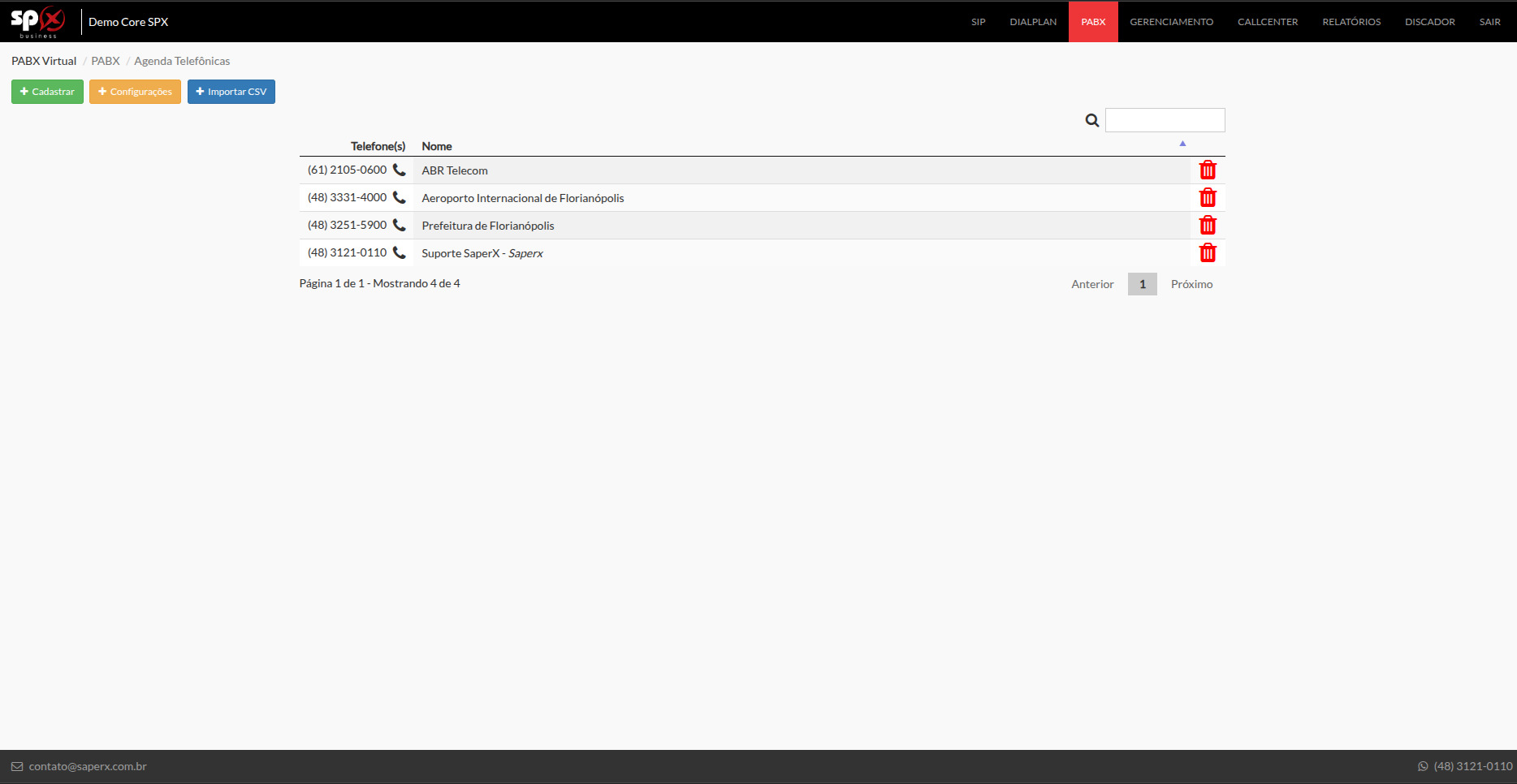PABX / Agenda Telefônica
Palavras-chave
agenda telefônica, contatos, click to call, importação CSV, identificação de chamadas, ramal
Resumo / Objetivo
A página de Agenda Telefônica no PABX Virtual permite o cadastro, consulta e uso de contatos centralizados para chamadas rápidas e identificação de chamadas recebidas.
Conteúdo
A Agenda Telefônica do PABX Virtual permite centralizar contatos úteis diretamente na plataforma, otimizando chamadas e identificações.
Listagem de Contatos
-
Telefone(s): Lista de números vinculados ao contato, com ícone para chamada.
-
Nome: Nome associado, exibido em chamadas recebidas.
-
Ícone de Telefone: Ação “Click to Call” (liga automaticamente para o contato).
-
Lixeira: Exclui o contato da agenda.
Click to Call
Permite iniciar chamadas diretamente da agenda:
-
O sistema liga primeiro para o ramal do usuário.
-
Após atendimento, conecta ao número de destino.
Requer configuração técnica. Contate o suporte para ativar esse recurso.
Identificação de Chamadas Recebidas
Ao receber ligações de números cadastrados na agenda, o sistema exibe o nome do contato, facilitando a identificação.
Importação de Contatos via CSV
Permite o cadastro em massa de contatos por meio de um arquivo ".csv", ideal para inserir listas de clientes, fornecedores ou setores.
Etapas:
-
Baixar Template: Clique em “Download CSV (Template)” para obter o modelo correto.
-
Importar Template:
-
Clique em “Carregar” para selecionar o arquivo preenchido.
-
Clique em “Enviar” para concluir a importação.
Estrutura Esperada no Template:
-
Nome: Nome do contato.
-
Telefone: Número com DDD, sem formatação.
-
Empresa: Empresa associada ao contato.
-
E-mail: E-mail do contato (opcional).
Mantenha o layout original do template para evitar erros na importação.
FAQ – Perguntas Frequentes
1. O que acontece se o número da agenda ligar para a central?
O nome do contato será exibido na tela, facilitando a identificação.
2. A função Click to Call precisa de configuração?
Sim. Requer ajustes técnicos que devem ser feitos com o suporte da plataforma.
3. Posso importar contatos em lote?
Sim. Utilize a função de importação via arquivo CSV com o template disponível.
4. Quais dados são obrigatórios no arquivo CSV?
Nome e telefone. Empresa e e-mail são opcionais.
5. Como iniciar uma chamada direto da agenda?
Clique no ícone de telefone ao lado do número desejado. O sistema executará a chamada automaticamente via Click to Call.